win7系统隐藏桌面图标操作方法介绍
来源:www.laobaicai.net 发布时间:2022-08-24 13:15
最近有位win7系统用户在使用电脑的过程当中,却发现桌面非常慢,用户想要让桌面干净一些,但是却不知道应该如何操作,那么win7系统怎么隐藏桌面图标呢?下面老白菜u盘装系统为大家分享win7系统隐藏桌面图标操作的操作方法。
隐藏桌面图标操作方法:
1、首先,我们都要注意哦,我们的文件夹选项是不显示隐藏文件这样的设置,否则,文件隐藏了之后还能看见,这点我们要注意啊。大家去控制面板》文件夹选项》查看》看看自己的隐藏文件是不是不显示的,确定是这样设置的之后然后我们进行下一步操作。如图所示:
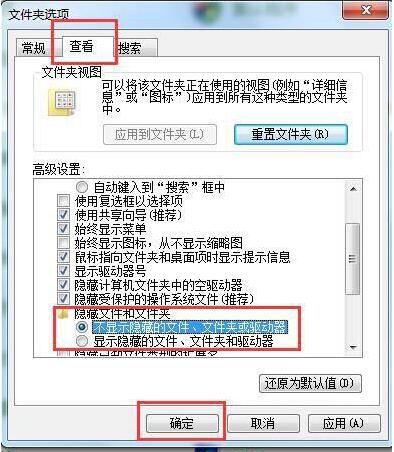
2、然后我们选中桌面上我们需要隐藏的图标,然后进行下一步操作。如图所示:

3、然后我们对桌面上选中的图标击右键,然后选择属性。如图所示:
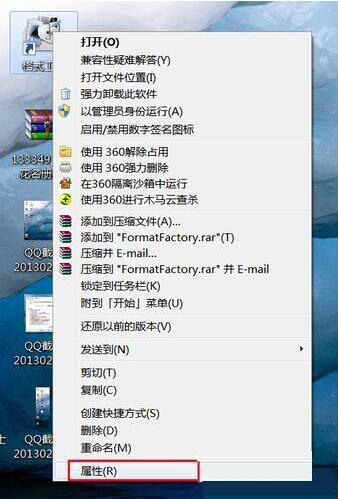
4、查看属性里面,我们选择“常规”,然后我们将“隐藏”这个选项勾住,点击确定。如图所示:
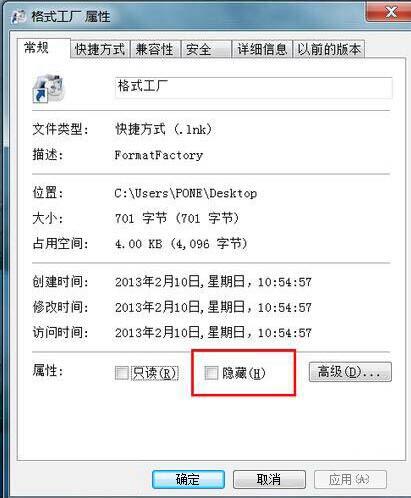
5、最后刷新桌面,看到桌面上的我们需要隐藏的图标已经成功被我们隐藏成功。如图所示:
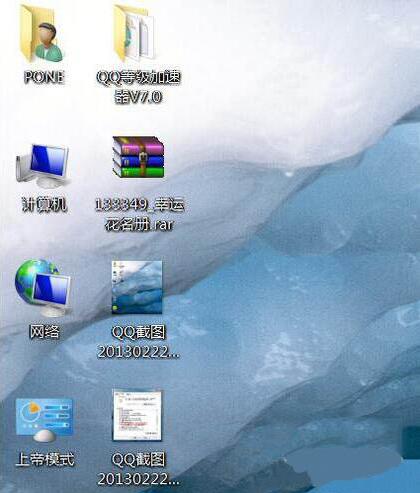
关于win7系统隐藏桌面图标的操作方法就为用户们详细介绍到这边了,如果用户们不知道如何隐藏桌面图标,可以参考以上方法步骤进行操作哦,希望本篇教程对大家有所帮助,更多精彩教程请关注老白菜官方网站。
推荐阅读
"Win10累积更新卡在无限重启阶段的修复策略"
- win11系统无法识别移动硬盘怎么办 2024-05-06
- win11系统dns异常无法上网怎么办 2024-05-04
- win11系统如何调整鼠标速度 2024-05-03
- win11系统不显示wifi列表怎么办 2024-05-01
win10系统设置虚拟内存教程分享
- win11系统如何查看内存条卡槽数量 2024-04-29
- win11系统怎么开启节能模式 2024-04-29
- win11系统usb接口无法识别设备如何解决 2024-04-28
- win11系统如何添加网络打印机 2024-04-26
老白菜下载
更多-
 老白菜怎样一键制作u盘启动盘
老白菜怎样一键制作u盘启动盘软件大小:358 MB
-
 老白菜超级u盘启动制作工具UEFI版7.3下载
老白菜超级u盘启动制作工具UEFI版7.3下载软件大小:490 MB
-
 老白菜一键u盘装ghost XP系统详细图文教程
老白菜一键u盘装ghost XP系统详细图文教程软件大小:358 MB
-
 老白菜装机工具在线安装工具下载
老白菜装机工具在线安装工具下载软件大小:3.03 MB










